P5b mx wifi ap какой устанавливается кулер для процессора
Обновлено: 07.07.2024
Модификация системы охлаждения на материнской плате ASUS P5B Deluxe/WiFi-AP.
Данный небольшой обзор посвящён модификации (улучшению) системы охлаждения на материнской плате ASUS P5B Deluxe/WiFi-AP. Улучшение системы охлаждения имеет смысл делать только в том случае если Вы хотите хорошо разогнать Ваш процессор, т.е. если Вы вообще не планируете гнать процессор (тогда зачем покупать такую дорогую мать?), то эту статью можно не читать и систему охлаждения не улучшать, так как без разгона мать работает очень стабильно и ничего менять не ней не надо! Я купил именно эту материнскую плату, потому что прочитав многие обзоры и тесты, в том числе и зарубежные, понял что, по моему мнению, на данный момент это одна из лучших материнских плат для разгона процессоров Intel Core 2 Duo. Даже тот факт, что именно на этой материнке тестируются и разгоняются новые четырехядерные процессоры Интел семейства Kentsfield говорит уже о многом. Кстати для поддержки этой материнской платой новых четырехядерных процессоров надо всего лишь обновить Биос до версии 0706 и более поздней.
Переходим непосредственно к улучшению системы охлаждения материнской платы ASUS P5B Deluxe/WiFi-AP.
1) Замена термоинтерфейса на северном и южном мосту.
Первое что я решил сделать, когда вытащил материнскую плату из коробки, это снять радиаторы с северного и южного моста, счистить с них заводскую термопасту, также счистить термопасту с чипов северного и южного моста.
Для этого нам понадобится несколько ватных палочек, немного этилового или изопропилового спирта, пинцет и плоская отвертка.
Перевернув материнскую плату мы увидим, что радиатор южного моста крепится к ней двумя зажимами, смело отжимаем их пинцетом и аккуратно снимаем радиатор. Сняться он может не совсем легко, так как он скорее всего плотно прилип к чипу южного моста. Чтобы снять его надо либо приложить немного силы, но только аккуратно, либо подцепить радиатор отверткой и отлипить его с помощью нее, но опять все надо делать аккуратно, чтобы не повредить контакты и микросхемы на материнской плате! Абсолютно также нужно все проделать с радиатором северного моста, но надо учитывать что от него на мосфеты идет тепловая трубка, которая соединяется с другим радиатором и вся эта система снимается вместе, то есть там надо быть еще аккуратней!
После того как мы сняли радиаторы с северного и южного моста необходимо удалить с них заводскую термопасту. Для этого берем ватную палочку, смачиваем ее в этиловом или в изопропиловом спирте и удаляем пасту с радиаторов. Это может занять некоторое время и придется сменить не одну ватную палочку, так как заводская термопаста довольно сильно присохла к радиатору.
Далее если у Вас радиаторы более менее ровные и неплохо отшлифованные, то больше ничего делать с ними не надо, но если они плохо отшлифованы и не очень ровные, то можно выравнить их основание с помощью шкурки-нулевки, а потом отшлифовать с помощью пасты ГОИ и масла (соответствующие методики есть на форуме и здесь я их приводить не буду).
Теперь необходимо снять термопасту с чипов южного и северного моста. Для этого ватной палочкой, предварительно смоченной в спирте, аккуратно смываем заводскую термопасту, делаем это не торопясь, чтобы не повредить сами чипы и другие микросхемы материнской платы.
После того как мы освободили радиаторы и чипы северного и южного моста от заводской термопасты, необходимо нанести какую нибудь другую более эффективную термопасту. Я для этой цели выбрал наиболее доступную, и, по-моему мнению, очень хорошую в соотношении цена/доступность/теплопроводность, термопасту КПТ-8, купленную в Санрайзе в середине сентября 2006 года. Паста была в 125-граммовом тюбике, имела белый цвет и немного густоватую консистенцию, кстати срок годности ее, указанный на тюбике, равняется 3-м годам.
Выдавливаем небольшую каплю термопасты КПТ-8 на южный мост и размазываем ее по всей поверхности чипа равномерным тонким слоем. Я размазывал каплю с помощью напалечника, довольно удобно надо сказать. Также следует нанести совсем маленькую капельку термопасты на сам радиатор южного моста, во избежание образования воздушных пузырьков от возможной неровности или шероховатости радиатора. Далее аккуратно прижимаем радиатор на чип южного моста и защелкиваем с обратной стороны материнской платы. На северном мосте делаем все аналогично южному, за исключением того, что чип северного моста меньше и термопасты нужно соответственно меньше. Незабываем также нанести совсем немного темопасты на радиатор северного моста.
Замена термоинтерфейса на северном и южном мосту материнской платы ASUS P5B Deluxe/WiFi-AP произведена.
На этом в принципе можно было бы остановиться, но тем кто планирует сильно гнать процессор и ему возможно понадобиться повышать напряжение на северном и южном мосту, вседствие этого они начнут сильно греться. Тем более что в штатном режиме, даже без замены термоинтерфейса, северный и особенно южный мост сильно греются. У меня без заменяя термоинтерфейса и даже без разгона температура на южном мосте была вплоть до 50-55 градусов при длительных компьютерных играх. Северный мост греется изначально меньше, так как там стоит более массивный радиатор. Но чтобы улучшить показатели разгона процессора при повышении напряжения на северном и на южном мосту, а также чтобы хорошо охладить северный и южный мост, приступаем ко второй части улучшения системы охлаждения на материнской плате ASUS P5B Deluxe/WiFi-AP.

2) Дополнительное охлаждение северного и южного мостов.
Я пошел наверно самым простым способом дополнительного охлаждения чипсета и южного моста.
На южный мост я приклеил 4 радиатора, предназначенные для охлаждения памяти видеокарты из комплекта Titan. В качестве клея я использовал теплопроводный клей Алсил-5.
Далее на эти радиаторы, опять же с помощью теплопроводного клея Алсил-5, я аккуратно приклеил вентилятор 40х40 мм Titan TFD 4010M12C.

С южным мостом закончили и теперь можно приступать к улучшению охлаждения северного моста (чипсета).
На северный мост я приклеил с помощью теплопроводного клея Алсил-5 радиатор с вентилятором из того же комплекта для охлаждения видеоадаптера Titan.

С установкой дополнительного охлаждения на северный и южный мост закончено, теперь можно приступить к установке дополнительного охлаждения других частей материнской платы.
3) Дополнительного охлаждения других частей материнской платы.
В комплекте с материнской платой ASUS P5B Deluxe/WiFi-AP есть специальный дополнительный вентилятор, который ставится на радиатор, который охлаждает мосфеты. Его в принципе вполне достаточно если система будет подвергаться разгону.
Мне пришлось по другому охлаждать воздушное пространство вокруг этого радиатора, так как установка процессорного кулера Thermaltake Big Typhoon не дает поставить этот вентилятор, потому что размеры Тайфуна велики и тепловые трубки мешают встать дополнительному вентилятору на радиатор, который охлаждает мосфеты.
Я приклеил с помощью все того же теплопроводного клея Алсил-5 вентилятор 40х40 мм Titan TFD 4010M12C на блок гигабитной сетевой карты – не очень красиво, но до сих пор все держится, не отваливается и главное этот вентилятор обдувает воздушное пространство над радиатором, который охлаждает мосфеты.





На этом модификация (улучшение) системы охлаждения на материнской плате ASUS P5B Deluxe/WiFi-AP закончена. Не судите статью строго, так как она не претендует на идеальную. Все пожелания и комментарии можно отправлять мне по л.с. или по электронной почте а также в теме Asus P5B / P5B-E / Plus / Deluxe / WiFi-AP (Intel P965)
Предлагаем вашему вниманию рассмотреть материнскую плату ASUS P5B-MX/WiFi-AP с точкой доступа WiFi. Некоторые люди интересуются таким видом продукта, поэтому им, наверное, будет интересно, каким же, все таки, уровнем производительности обладает данная материнская плата. Она построена на наборе системной логики Intel 946GZ, обеспечивающей поддержку процессоров с двуядерной архитектурой и имеющей интегрированный графическое ядро Intel GMA 3000 (DirectX 9c, OpenGL 1.4+), которая отвечает минимальным графическим требованиям операционной системы Windows Vista. Ядро Intel GMA 3000 является лишь предшествующей версией GMA X3000, которое имеет поддержку DirectX 9c, DirectX 10 и OpenGL 1.5 и должно прийти на смену устаревшему GMA 950.

Спецификация материнской платы ASUS P5B-MX/WiFi-AP:
Intel 946GC / ICH7
Intel Core 2 Extreme /Intel Core 2 Duo / Pentium D / Pentium 4 / Celeron D
Системная шина, МГц
1066 /800 / 533 МГц
DDR2 667/533 МГц
2 x 240-контактных DIMM двухканальной архитектуры до 4 Гб
1 x PCI-E x16
1 x PCI-E x1
2 x PCI 2.2
ICH7 поддерживает:
4 x Serial ATA 3.0Гб/с
1 x Ultra DMA 100/66/33
Кодек 6-канального звука Azalia ALC883
High Definition Audio
Сетевой контроллер Attansic L1, 10/100/1000 Мбит/с
24-контактный разъем питания ATX
4-контактный ATX12V разъем питания
Алюминиевые радиаторы на мостах
Разъемы для вентиляторов
1 x CPU
1 x корпусных вентилятора
Внешние порты I/O
1 x Параллельный порт принтера
2 x PS/2 порта для подключения клавиатуры и мыши
4 x USB 2.0 порты
1 x VGA
1 х COM порт
1 x WiFi- антенный разъем
1 x LAN (RJ45)
6 канальный аудио выход
Внутренние порты I/O
2 x USB
4 х SATA
1 x FDD разъем
1 x IDE
1x S/PDIF выход разъем
1 x CD In
1 x S/PDIF выход
Front panel audio connector
4 Mb Flash ROM, AMI BIOS, PnP, DMI, WfM2.0, SM BIOS 2.4, ACPI 2.0a
SFS (Шаговый выбор частоты): меняет FSB настройки от 133МГц до 400МГц с 1МГц шагом;
ASUS C.P.R.ASUS WiFi-AP Solo
ASUS CrashFree BIOS 2
ASUS EZ Flash
ASUS Q-fan
ASUS MyLogo 2
1 x SATA кабель
1 x SATA переходник питания
1 x UltraDMA 133/100/66 кабель
1 х ASUS WiFi-AP Slo антенна
1 x FDD кабель
Инструкция/инструкция к ASUS WiFi-AP Solo
2 х CD с драйверами
Форм-фактор Размеры, мм
microATX
244 x 203
Свежую версию BIOS и драйверов можно найти на официальной странице.

Материнская плата упакована в небольшую темно-синюю картонную коробку, на которой указана поддержка операционной системы Windows Vista, процессоров с двухъядерной архитектурой и наличие сертифицированного WiFi модуля.

Материнская плата ASUS P5B-MX/WiFi-AP имеет небольшую комплектацию, в которую входит:
- материнская плата;
- два CD-диска с драйверами к Windows Vista и ПО;
- руководство пользователя, краткая инструкция по установке,
- шлейф FDD,
- шлейф UltraDMA 133/100/66;
- шлейф Serial ATA;
- переходник питания SATA;
- антенна WiFi-AP Solo
- заглушка на заднюю панель корпуса.

Материнская плата ASUS P5B-MX/WiFi-AP распаяна на текстолите форм-фактора MicroATX. На чипах северного и южного моста установлены алюминиевые радиаторы, покрашенные в черный цвет. Радиатор южного моста заметно уступает в размерах, но и его вполне должно хватить для охлаждения не особо греющегося чипа ICH7. Компоновка платы удалась не во всем, так модуль WiFi оказался размещен слишком близко к слоту PCIе х1, а это может помешать установить некоторые платы. Еще из того, что не понравилось в компоновке, так это повернутый разъем IDE (это не всегда удобно). Разъемы питания и все разъемы для внешних устройств разнесены по краям платы, а защелки слотов оперативной памяти не будут перекрываться, если установить видеокарту. На материнской плате имеется только два разъема DIMM с возможностью расширения банков памяти до 4 Гб.

За работу дисковой подсистемы отвечает лишь чип ICH7, к которому подключено четыре разъема SATA и один IDE. Возможность создания RAID-массива, естественно, отсутствует. Для плат расширения есть два слота PCI, один PCIе х1 и один слот для видеокарты PCIe х16. Кроме этого, материнская плата имеет восемь портов USB, половина из которых выведена на заднюю панель и один разъем FDD. На ней установлен HDA-кодек шестиканального звука Realtek ALC 883 и сетевой контроллер Attantsic L1, поддерживающий режимы 10/100/1000 Мбит/с. С правого края нижней части материнской платы находится светодиодный индикатор наличия дежурного питания. Аудио разъем фронт-панели поддерживает стандарты HDA и AC'97.

3-фазный стабилизатор питания процессора отвечает требованиям PCG 06 (поддерживает VRM11). Схема питания не имеет дополнительного охлаждения и собрана с применением конденсаторов с жидким электролитом.

Чуть выше слота PCIe х1 находится подключенный модуль WiFi-AP Solo, с помощью которого можно создать беспроводную сеть в режимах точки доступа (AP) или просто беспроводного клиента.

На задней панели выведены следующие порты: два PS/2 для клавиатуры и мыши, параллельный (LPT), аналоговый (VGA) видеовыход, три переключаемых аудио порта, четыре разъема USB, разъем RJ45 для сетевых соединений, COM порт и антенный разъем WiFi модуля.
Разъем питания кулера и корпусного вентилятора расположены в правом верхнем углу материнской платы.
В материнской плате ASUS P5B-MX/WiFi-AP используется AMI BIOS с малым набором настроек. Сразу же отметим отсутствие опций подымающих напряжение питания оперативной памяти и самого чипсета. Уже только поэтому, можно отнести материнскую плату к классу «слаборазгоняющихся».

- Выбор рабочей частоты памяти (DDR2-667/533);
- Изменение частоты шины PCI Express от 90 до 150 МГц с шагом 1 МГц;
- Изменение тактовой частоты FSB от 100 до 400 МГц с шагом 1 МГц (ручной ввод);

- Изменение напряжения питания ядра процессора от 1,3 В до 1,6 В с шагом 0,0125 В;
- Изменение таймингов памяти (CL, RCD, RP, RAS);

Кроме этого, есть возможность использовать технологию AI Overclocking, позволяющую добиться разгона процессора на 5% - 30%.

В окне Hardware Monitor можно следить за:
- температурой процессора;
- скоростью вращения процессорного кулера и корпусного вентилятора;
- напряжением питания ядра процессора;
- величиной напряжения основных линий питания 3.3В, 5В, 12В.
Можно активировать функцию автоматического контроля скоростью вращения процессорного кулера Q-Fan и в пункте «CPU Target Temperature» установить нижнюю границу температуры процессора, которой будет соответствовать самые малые обороты вентилятора. В свою очередь в пункте «CPU Fan Ratio» в процентах устанавливается нижний предел скорости процессорного кулера.
Проводя стандартную процедуру испытания возможностей системной шины, получился прогнозируемо слабый результат, частота поднялась лишь до величины 320 МГц.

Для проверки возможностей материнских плат использовалось следующее оборудование.
Intel Core 2 Duo E6300 (LGA775, 1,86 ГГц, L2 2 Мб)
Thermaltake Sonic Tower (CL-P0071) + Akasa AK-183-L2B 120 мм
2x DDR2-800 1024 Mб PQI PC6400
EVGA GeForce 8600GTS 256 Mб DDR3 PCI-E
Samsung HD080HJ, 80 Гб, SATA-300
ASUS DRW-1814BLT SATA
Chieftec CFT-500-A12S 500W, 120 мм вентилятор
CODEGEN M603 MidiTower, 2х 120 мм вентилятора на вдув/выдув
Хорошие показатели производительности, больше добавить нечего.
Тестирование материнской платы на интегрированном видеоускорителе Intel GMA 3000
Хоть Intel регулярно представляет обновленные наборы чипсетов для своих новых CPU, самым популярным и распространенным стандартом все равно считается Socket 775. Один из чипсетов под данный сокет – это Intel 946GZ, поддерживающий двухъядерные процессоры серий Intel Core и Intel Extreme.
Такие материнские платы подойдут для офисного использования ПК, а также для нетребовательных игр (тот же STALKER можно и вовсе на максимальных настройках играть, лишь бы установить подходящую видеокарту). Материнская плата ASUS P5B MX WiFi AP одна из самых продвинутых с набором логики Intel 946GZ.
Базовые спецификации

Материнская плата подходит для установки процессоров под Socket 775. Но поддерживаются только 2-ядерные CPU, процессоры Intel Quad Core с ней не работают (чипсет не подходит под спецификации).
Но с Intel Extreme материнка отлично функционирует, позволяя ещё и поднимать базовые частоты примерно на 30 – 40% (лишь бы охлаждение справлялось с такой нагрузкой). Поддерживаемый тип ОЗУ DDR2 с частотой до 677 MHz. Можно ставить и более «быстрые» планки памяти, но работать они будут на пониженной частоте.
А бонусная характеристика платы – это встроенный модуль Wi-Fi. Материнка выпускалась в те времена, когда интернет был не у всех, а отдельные модули беспроводной связи для ПК стоили огромных денег (в районе 40 долларов). Так что такое «дополнение» было крайне полезным для тех, кто тогда имел дома Wi-Fi-сеть (в комплекте также идет антенна для подключения).
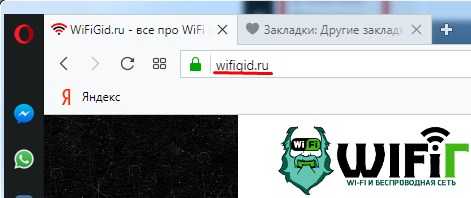
Дополнительные параметры
Остальные характеристики платы ASUS P5B MX WiFi AP были стандартными для своего времени выпуска:
- Встроенная графика Intel GMA3000. Подойдет разве что для онлайн-видео и самых простых игр. Поддерживает DirectX 10, но играть в тот же STALKER удастся на самых минимальных настройках и при статичном освещении. В общем, для банального запуска ПК и офисного режима GMA 3000 хватит, но не более (GPU интегрирован в северный мост, вывод видео возможен только через VGA).
Главный плюс данной видеокарты – это аппаратное ускорение графики для браузеров, а также потоковая обработка видео (в том числе воспроизводимое в браузере).
- Системная шина – до 1066 MHz.
- Слоты расширения: 1 PCI-Express x16 (спецификация 1.1), 1 PCI-Express x1, 2 PCI.
- 4 SATA2-порта, один – с поддержкой Ultra DMA. Но работа с массивами не поддерживается (RAID-контроллер не интегрирован в чипсет).
- Максимальное количество ОЗУ – 8 гигабайт (2 слота, по 4 Гб максимум на каждый). Работает в двухканальном режиме.
- Интегрирован сетевой контроллер до 1000 Мбит/с.
- Аудиокодек – Realtek Azalia (с поддержкой 5.1).
- 4 USB 2.0. Есть также 2 дополнительных порта на самой материнской плате (для подключения к передней панели).

- Модуль Wi-Fiподдерживает стандарт 802.11g, максимальная теоретическая скорость подключения – 56 Мбит (на практике 28 Мбит в одну сторону, что соответствует заявленной спецификации). А вот уровень обнаружения сигнала – очень высокий, даже при использовании штатной антенны. Там, где обычный ноутбук или смартфон видят слабый сигнал и не подключаются к нему, ASUS P5B MX WiFi AP держит стабильное подключение с минимальным пингом.
Размер самой материнской платы: 20,3 на 24,5 сантиметра, так что подойдет для большинства корпусов под ATX (даже microATX).
Что касается дискретных видеокарт, подключить можно только одну. Второй слот PCI Express x1 не подойдет, так как там имеется техническое ограничение для подключения (даже если расточить порт, чтобы карта «влезла» системой распознаваться одновременно с основной она не будет).
Если интересно, есть видео про ремонт данной материнки. Посмотреть можно здесь:
Система охлаждения
Она есть, но самая простая, состоит всего из двух радиаторов. Но на материнской плате есть несколько выходов для подключения как 3-пиновых, так и 4-пиновых кулеров.
Цепи питания максимально отведены от CPU (4 фазы), заявленная максимально поддерживаемая мощность процессоров – до 95 Вт (120 в кратковременной критической нагрузке). Радиатор имеется на северном мосте, но без принудительного охлаждения (в простое нагревается до 46 – 52 градусов, так что не лишним будет оборудовать хорошую вентиляцию в корпусе). Южный мост тоже прикрыт теплораспределителем с фирменной эмблемой.
А вот цепи питания особо не греются. Socket 775 вряд ли можно назвать подходящим для оверлокеров, так что запаса по мощности там не предусмотрено. Но невзирая на то, что материнская плата была выпущена ещё в 2008 году, у многих она исправно работает и по сегодняшний день.
Итого, материнская плата Aыгы P5B MX WiFi AP – это вариант для сборки компьютера под Socket 775 и DDR2. Именно такие машины чаще всего используются в офисах.
На разборке плату можно приобрести буквально за 800 – 1000 рублей в отличном состоянии. Но при этом она работает даже с CPU линейкой Core 2 Extreme, которые в свое время позиционировались как процессоры для требовательных игр. Для браузинга их и сейчас хватает с запасом. А графическое ядро Intel GMA 3000 поддерживает аппаратное ускорение видео, в том числе в YouTube (Full HD воспроизводится без задержек и артефактов).

Выбор кулера для процессора за последние годы стал непростой задачей даже для опытного пользователя. Энергопотребление и количество ядер у процессоров растут, а параметр требований по теплоотводу, TDP, перестал быть главным ориентиром для выбора оптимального кулера. Давайте разберемся в нюансах выбора наиболее подходящей системы охлаждения для процессора, которая позволит ему работать без перегрева, а вам — не переплатить лишнего.
Какая температура считается комфортной для современных процессоров?
Однозначный ответ на этот вопрос дать сложно: комфортная температура будет зависеть от марки процессора, частоты и типа нагрузки на него. В последние годы активно развивались технологии автоматического повышения частоты процессоров — Intel Turbo Boost и AMD Precision Boost, одним из ограничителей которых является температура. То есть, чем ниже температура процессора, тем на более высокой частоте и с более высокой производительностью ему позволит работать автоматика.

Характеристики процессора AMD Ryzen 7 5800X
Если посмотреть на максимально допустимые температуры современных процессоров, заявленные производителями, то они составят, к примеру, 100 °C для Intel Core i7-11700K и 90 °C для AMD Ryzen 7 5800X. Но допускать длительную работу на температурах, близких к предельным, не следует. На это есть две причины. Во-первых, это ограничивает производительность процессора. А во-вторых, происходит постоянный процесс деградации кремниевого кристалла, электромиграция. Этот процесс усиливается от воздействия высоких температур.
Постоянное уменьшение техпроцесса производства процессоров делает его элементы в кристалле все меньше, они становятся более уязвимыми для процесса электромиграции. Уменьшается площадь кристалла, что затрудняет теплоотвод от него. Поэтому к охлаждению современных производительных процессоров надо подходить особо тщательно.

Кристалл AMD Ryzen 3 2200G
Опытные пользователи давно считают оптимальным диапазоном комфортных температур процессора 65-75 градусов в играх и рабочих задачах, ведь такие температуры позволяют активно работать технологиям турбобуста. При этом у процессора остается приличный запас до максимально допустимых температур. Он может потребоваться в летнюю жару, при запылении кулера или при слишком высокой и продолжительной нагрузке.
Что такое TDP процессора?

Параметр TDP, расшифровываемый как Thermal Design Power, обозначает требования по теплоотводу для системы охлаждения процессора. Измеряют этот параметр в ваттах, из-за чего его часто путают с другим параметром процессора — энергопотреблением. На практике производитель закладывает в этот параметр не только энергопотребление, но и температуру процессора, при этом не уточняя степень нагрузки на него. В результате TDP может различаться с реальным энергопотреблением процессора почти в два раза, что может повлечь серьезную ошибку при выборе кулера. Поэтому нельзя ориентироваться только на TDP при выборе системы охлаждения.
Равна ли электрическая потребляемая мощность процессора тепловой?

Дополнительную путаницу в понятия TDP и энергопотребления вносит то, что, как мы знаем из курса физики, потраченная энергия никуда не исчезает. Поэтому процессор с реальным энергопотреблением в 100 ватт выделяет в виде тепла те же самые 100 ватт, за вычетом небольших долей процента энергии, потраченной на электромагнитное излучение диапазонов, отличных от инфракрасного (теплового). Это поможет нам подобрать кулер для процессора именно по реальной потребляемой мощности процессора, которую кулер должен отвести в виде тепла и которая указана в его параметрах как «рассеиваемая мощность».
Какие параметры нужно смотреть в обзорах процессоров?

При выборе кулера нас в первую очередь будет интересовать реальное энергопотребление процессора, которое сейчас измеряется в каждом серьезном обзоре. Например, если посмотреть энергопотребление современных восьмиядерных процессоров Intel Core i7-11700K и AMD Ryzen 7 5800X, то мы увидим насколько сильно оно разнится с параметром TDP.


Графики из обзора процессоров Jordan_OC
Core i7-11700K в тесте Prime95 без AVX-инструкций потребляет 199 ватт при TDP, равном 125 ватт. Аппетиты Ryzen 7 5800X несколько скромнее и ограничиваются 142 ваттами при TDP, равном 105 ватт. А включение AVX-инструкций в Prime95 увеличивает энергопотребление Core i7-11700K до пугающих 250 ватт, которые сложно ожидать от процессора с параметром TDP, равным 125 ватт.

Второй параметр, на который стоит обратить внимание в тестах процессоров, это температура и используемый для охлаждения кулер. В обзоре выше использовался суперкулер Noctua NH-D15 chromax.black, позволивший удержать в Prime95 без AVX-инструкций температуру в 76 градусов для Core i7-11700K и 80 градусов для Ryzen 7 5800X. Глядя на эти параметры, уже можно предположить какая мощность отвода тепла потребуется и в каком ценовом диапазоне находится кулер для охлаждения вашего процессора.
Внимательный читатель наверняка заметил, что несмотря на то, что Core i7-11700K потребляет на 57 ватт больше, чем Ryzen 7 5800X, температура у него ниже на 4 градуса. Это неудивительно, ведь площадь кристалла процессора составляет 276 мм2 у Core i7-11700K и всего 80,7 мм2 — у Ryzen 7 5800X. Быстро отвести тепло со столь небольшой площади гораздо сложнее, в результате процессоры Zen 2 и Zen 3 греются заметно сильнее конкурентов от Intel или своих предшественников.
На какой параметр смотреть у кулера, чтобы узнать о совместимости с вашим ПК

Чтобы понять, подойдет ли кулер для вашего ПК, нужно сопоставить сразу несколько важных параметров, которые указывают в характеристиках кулера. Самый главный из них — размеры кулера. Если будет кулер слишком высоким, он не даст закрыть крышку корпуса. Также важно расстояние до слотов оперативной памяти. Довольно распространенной является ситуация, когда кулер не дает установить модули ОЗУ с высокими радиаторами.
Важны и размеры креплений кулера, если они есть. Бывают случаи, когда они не подходят к материнской плате, упираясь в элементы на ней. Чтобы не попасть в подобную ситуацию, стоит почитать обзоры интересующего вас кулера и посмотреть фотографии, где видно кулер, установленный на материнскую плату. Стоит проверить и совместимость креплений с вашей материнской платой: до сих пор можно встретить популярные кулеры, не имеющие креплений для сокета AM4, например, Zalman CNPS10X Optima.
Вторым по важности параметром кулера является рассеиваемая им мощность. Параметр TDP процессора даст только примерные цифры выделяемого им тепла. Ориентироваться стоит на обзоры с замерами реального энергопотребления. Опытные пользователи советуют брать кулер с запасом по рассеиваемой мощности, это даст вам гарантию, что процессор не будет перегреваться, уровень шума будет низким, а турбобуст будет работать с максимальной эффективностью.

Кулер Zalman CNPS10X Optima
При построении тихой системы важны уровень шума и размеры вентилятора кулера. Чем больше его размеры, тем больше воздушный поток будет при неизменном уровне шума: вентилятор диаметром 140 мм прокачает сквозь ребра радиатора определенный объем воздуха на гораздо более низких оборотах, чем вентилятор диаметром 92 мм.
Условная граница тихой работы для вентиляторов диаметром 120-140 мм составляет около 900-1100 оборотов в минуту и сильно зависит от модели вентилятора и шумоизоляции вашего корпуса. В моделях кулеров с возможность крепления дополнительного вентилятора уровень шума вырастает не сильно, а несколько градусов температуры, иногда критичных, позволит скинуть еще один вентилятор.

Вентиляторы Corsair разных размеров

Помимо количества теплотрубок важен их диаметр: более толстые теплотрубки способны отвести больше тепла. Стоит обратить внимание на способ их контакта с процессором. Прямой контакт, когда теплотрубка контактирует с теплораспределительной крышкой процессора напрямую, будет эффективен для процессоров с большой площадью кристалла. Также он подойдет для бюджетных моделей кулеров с одной или двумя теплотрубками, расположенными по центру теплосъемника.

В бюджетных кулерах прямой контакт дает хорошие результаты
Минусы прямого контакта — хуже обработка основания кулера, стыки между теплотрубками и основанием, ухудшающие отвод тепла, плохая работа крайних теплотрубок, которые могут не попадать на теплораспределительную крышку над кристаллом процессора. Этих минусов лишены кулеры с традиционным основанием, которое равномерно распределяет тепло на все теплотрубки.
Стоит обратить внимание и на наличие подсветки вентиляторов, если она для вас важна. Подсветка может одноцветной, с фиксированным цветом, фиксированной многоцветной, где будет несколько цветов, но менять их яркость и цвет нельзя. И, наконец, самый продвинутый вариант — RGB или A-RGB, где вы можете менять цвета и их яркость с помощью контроллера в корпусе ПК или на материнской плате.
Выбор кулера для разгона процессора

При разгоне растет энергопотребление процессора, особенно сильно — при разгоне с повышением напряжения. В результате процессор с энергопотреблением в 65 ватт может начать «кушать» в два раза больше, достигая уровня топовых моделей. Еще одним важным фактором при разгоне является температура: чем она ниже, тем выше частоты процессора, которых может добиться оверклокер. В результате выбор кулера для разгона становится сложной задачей, в которой надо добиться низких температур у процессора с высоким энергопотреблением.
С другой стороны, покупать топовый кулер или СВО по цене, соизмеримой со стоимостью самого процессора, не имеет смысла, ведь добавив эту сумму при покупке процессора, вы можете взять более быструю модель с большим количеством ядер, получив такой прирост производительности, которую не даст обычный разгон.
Поэтому разумный выбор кулера для разгона процессора, как и сам разгон, всегда будут компромиссом между ценой и производительностью. В поиске ответа на этот вопрос помогут практика, гайды и советы опытных пользователей.
Обзоры кулеров

В блогах DNS есть огромное количество обзоров кулеров. Мы выберем наиболее актуальные обзоры моделей, присутствующих в продаже, а заодно разобьем их на категории, отсортировав по цене и рассеиваемой мощности. Энергопотребление процессоров, которые они смогут эффективно охладить, будет указано приблизительно, ведь для кого-то приемлемым будет кулер с вентилятором, вращающимся на 2000 об/мин, и 85 градусах на процессоре, а кому-то требуется тишина и низкая температура.
Начнем с большого обзора бюджетных кулеров, который поможет понять, на что способны недорогие кулеры и как вырастает их эффективность с использованием теплотрубок. А вот популярный бюджетный кулер DEEPCOOL Ice Edge Mini FS V2.0 удостоился отдельного обзора.
Его конкурент по цене и возможностям — AeroCool Air Frost 2.
И более продвинутая модель — AeroCool Air Frost 4. Эти модели отлично подойдут к процессорам с энергопотреблением до 80 ватт.
Универсальными кулерами, способными охладить практически любой процессор с энергопотреблением до 120 ватт, являются бюджетные башенные модели с тремя-четырьмя теплотрубками, например, Deepcool Gammaxx 400 v2, Thermaltake Contac Silent 12, ID-Cooling SE-224-XT Basic, Crown CM-4, AeroCool Verkho 4 Dark.
Топовые кулеры позволят отвести тепло от процессора с энергопотреблением около 200 ватт и более. Они станут отличным выбором для оверклокера, например, be quiet! DARK ROCK 4, be quiet! DARK ROCK PRO 4, be quiet! DARK ROCK TF (обзор 2), Corsair A500 Dual Fan, Noctua NH-U12A, GamerStorm Assassin II.
Отдельно стоит упомянуть компактные кулеры, способные охладить процессоры в небольших HTPC и mini-ITX корпусах, например, Noctua NH-L12S или Noctua NH-L9X65. При выборе кулеров в такие корпуса нужно особенно тщательно проверять совместимость размеров.
Если вы не нашли свой процессор в обзорах — не беда. Для бюджетных процессоров можно подобрать кулер, учитывая TDP, который не будет сильно отличаться от реального энергопотребления. А вот для топовых процессоров все же стоит найти в обзорах аналог по энергопотреблению и не экономить на кулере, а взять его «с запасом». Тем более, что хороший кулер прослужит много лет и переживет несколько апгрейдов ПК.
Когда стоит обратить внимание на СВО?

Если открыть каталог DNS с системами жидкостного охлаждения, можно увидеть, что цены на модели начального уровня сопоставимы с ценами на кулеры среднего уровня. Но выбор СВО — более сложная задача, чем выбор кулера. Ведь для нее нужен особый корпус, в котором придется правильно разместить радиатор, настроить его обдув и закрепить теплосъемник с трубками. А вот выигрыш от использования СВО по сравнению с топовыми кулерами может быть незаметным при использовании процессоров среднего уровня.
Но если вы разгоняете топовые модели процессоров или хотите использовать многоядерные процессоры с низкими температурами, то здесь СВО вне конкуренции: они могут отвести до 300-400 ватт тепла. Например, Corsair iCUE H150i Elite Capellix.
От грамотно выбранной СВО особенно выиграют многоядерные процессоры Zen 2 и Zen 3, где быстрый отвод тепла позволяет удержать низкие температуры на небольшом по площади кристалле. Чтобы сделать правильный выбор, стоит прочитать несколько гайдов и обзоров, и тщательно взвесить все плюсы и минусы СВО.
Выводы

Выбор кулера — задача непростая. Если у вас нет опыта в этом деле, прочитайте хотя бы несколько обзоров — и вы начнете разбираться в вопросе. Не стоит смотреть обзоры кулеров в отрыве от обзоров процессоров. Вам потребуется совокупная информация, чтобы правильно представлять, какого охлаждения требуют определенные модели: сколько выделяют тепла, какие максимальные температуры для них приемлемы и как меняются эти параметры при разгоне. Большую помощь окажут и советы опытных пользователей из коммуникатора DNS, они также помогут избежать многих ошибок.
Все, чем занимаюсь на работе: компьютеры, автоматизация, контроллеры, программирование и т.д.
среда, 23 сентября 2015 г.
Апгрейд процессора на материнской плате LGA 775

У многих людей есть старые компьютеры с материнской платой(МП) с гнездом процессора Socket 775 (LGA775). Возможно даже МП изрядно пожилая, куплена где-то в 2007-м году и скорость работы компьютера уже не устраивает. Что делать?
Раньше проблема решалась просто- купил новую МП+ новый процессор+ новую оперативку, а старое выбросил. Всего каких-то 200 баксов, но сейчас не каждый себе может это позволить.
Для улучшения работы компьютера-старичка сокет 775 есть другой путь- просто поменять процессор и аппарат снова будет работать резво и без тормозов, как новый, а то и лучше. Обновление процессора, как и обновление любого другого железа в компьютере, называется "апгрейд", что в переводе с английского означает все то же "обновление".
В связи с общим обнищанием населения за последний год вместо приобретения новинок пришлось изрядно поднатореть в апгрейде процессоров на МП с устаревшим сокетом 775. Это мероприятие имеет ряд нюансов, о которых я и расскажу.
1. Определение процессора и сокета своей материнской платы
Если компьютер был куплен в 2006-2011 годах, то с большой степенью вероятности в нем установлена МП сокет 775. Для однозначного определения сокета своей платы нужно запустить программу Aida64 v1.6 или выше. Там в разделе "системная плата" показан тип сокета:


2. Цель апгрейда процессоров Socket 775
- ОС Windows 7 x86 SP1
- Браузер Chrome при 10-15 одновременно открытых страницах, в т.ч. с онлайн-видео.
- Просмотр видео-файлов формата AVI и DVD с компьютера.
- Работа в Word и Exel 2010 с фоновым проигрыванием звука, видео, в т.ч. и из интернета.
- Скайп.
- Антивирус Avast или аналогичный
Под платформу 775 создано, наверное, рекордное количество семейств процессоров. Перечислим эти семейства в порядке роста индексов(но не обязательно по росту производительности, как будет понятно ниже) их процессоров:
D3xx, P4 5xx, P4 6xx, Celeron 4xx, D8xx, D9xx, E1xxx, E2xxx, E4xxx, E5xxx, E6xxx, E7xxx, E8xxx, Q6xxx, Q8xxx, Q9xxx.
При этом, производительность 1-ядерного процессора D352 составляет всего 307 баллов, а у 4-ядерного QX9770 целых 4731 балла. Впечатляющий разброс в рамках одной платформы!
Практика показывает, что для достижения цели апгрейда сейчас нужно устанавливать 2-ядерый процессор серии E5xxx(например, E5300 или E5400) или более мощный 2-ядерный E6xxx- E8xxx или 4-ядерный Q6xxx- Q9xxx.
Процессора класса E5400 при существующих темпах развития IT должно хватить еще на 2-3 года комфортного использования в качестве домашнего компьютера. Так я считаю потому, что самому до последнего времени дома хватало процессора E1500, пока не поменял на E5400.
При выборе конкретной модели процессора для апгрейда надо быть очень внимательным.
Как ни странно, процессор старшей линейки не обязательно будет производительней процессора младшей линейки. Например, процессор E4300 (1058 балов) менее производителен, чем E1500 (1142 балла); процессор E6300 (1124 балла) менее производителен, чем E4700 (1479 баллов) и т.д.
Т.е. нельзя оценивать скорость работы моделей процессоров для сокет 775 только лишь по возрастанию индексов: E1xxx, E2xxx, E4xxx, E5xxx и т.д. Нужно обязательно смотреть производительность конкретной модели.
Причина в том, что процессоры этих семейств создавались не друг за другом, как можно подумать( сначала E1xxx, потом E2xxx и т.д.), а параллельно.
Таблица производительности актуальных моделей процессоров для сокет 775 в сравнении с процессорами современных сокетов:
Из таблицы видно, что производительность самого крутого 4-ядерного процессора QX9770 для сокет 775 почти в полтора раза выше современного бюджетного процессора G1840 и выше современного хорошего процессора серии i3 для сокет 1155. А более дешевые процессоры серии E8xxx немного не дотягивают до того же G1840.
Более быстрый процессор здесь E1500 с 1142 баллами против 993 баллов у D965.
Однажды я по этому поводу поспорил с одним очень опытным коллегой и пока не прислал сравнительные тесты, он мне не верил. Что уж говорить о простом человеке, который пробует подобрать процессор, учитывая по старинке только его частоту?
Вообще, давно потеряла всякий смысл оценка скорости работы процессора по его частоте и фразы вроде "у меня дома процессор 2 гигагерца" уже ни о чем не говорят.
Производительность процессора теперь определяется не частотой, а результатами тестов.
Наиболее оптимальными процессорами для апгрейда МП сокет 775 по соотношению цена-качество я считаю E5300-E5400, которые на аукро можно купить от 100 грн.(4 $) с доставкой. Потому за водораздел примем именно E5300(а точнее, его производительность в 1552 баллов): если материнская плата позволяет поставить этот процессор, то проводим апгрейд; если не позволяет, то игра не стоит свеч и апгрейд не проводим.
Исключением могут служить разве что МП, которые не поддерживают семейства E5xxx и выше, но поддерживают процессоры E2220 или E4700, т.е. приближающиеся по производительности к "водоразделу". Такой платой, например, является MSI 945GZM3 (pcb 2.2)
4. Определение возможностей материнской платы Socket 775 для апгрейда
Не все МП позволяют произвести апгрейд процессора до уровня E5300 и выше.
Дело в том, что процессоры сокет 775 работают на разных частотах FSB: 533, 800, 1066 или 1333 МГц. Что бы поддерживать конкретную модель процессора, МП должна, как минимум, поддерживать частоту FSB, на которой этот процессор работает.
МП сокет 775 бывают с максимальной FSB в 800, 1066 и 1333 МГц.
Иногда для того, что бы узнать FSB материнки, не обязательно даже искать на нее документацию- эту информацию часто вводят в название модели МП и если там имеются цифры 800, 1066 или 1333, то это именно FSB.
Например: Asus P5P800, Palit 945GC1066, Asus P5GC-MX/1333.
Иногда макс. FSB пишут прямо на плате:

Зная макс. FSB МП, можно точно определить, какие процессоры эта плата НЕ поддерживает. Например, если у платы FSB 800 МГц, то она точно не будет поддерживать процессоры(за исключением серии Extreme), работающие на FSB 1066 и 1333 МГц.
Но что бы узнать, какие процессоры МП поддерживает, знать только макс. FSB платы недостаточно т.к. она может поддерживать не все процессоры, работающие на этой FSB.
Например, показанная на фото плата Asrock 775i65G с макс. FSB 800 не поддерживает процессоры E1500, E2200 и многие другие с FSB 800 МГц.
Что бы однозначно определить, что плата поддерживает а что нет, нужно смотреть совместимость платы с процессорами. Чаще всего на сайте производителя это называется "CPU Support".
Там же нужно смотреть, какая версия прошивки БИОС материнской платы должна быть для поддержки конкретной модели процессора:
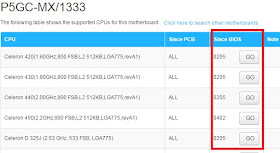
5. После апгрейда процессора
Материнские платы сокет 775 подвержены общей напасти- их южные мосты(ЮМ) сильно греются. Обязательно нужно обеспечить охлаждение радиатора ЮМ и поставить вентилятор на радиатор моста, боковую крышку или рядом на самодельные крепления.
Если микросхема ЮМ не имеет радиатора, а такое тоже бывает, то радиатор сначала нужно приклеить.
Если ЮМ перегревается, это приводит к общему тормозу компьютера и не достигается цель апгрейда. Перегрев ЮМ может привести к выходу его из строя и тогда материнскую плату придется выкинуть.
Еще нужно внимательно осмотреть МП на наличие вздувшихся конденсаторов и заменить их, если таковые найдутся.
Замена одного процессора для старенькой, вроде бы, материнской платы может вывести работу компьютера на современный уровень. Стоимость апгрейда процессора для платформы Socket 775 копеечная, а выгода впечатляющая. Проверено многократно, рекомендую.
UPD2 2017-03-05
Друзья, спасибо за ваш интерес к моему блогу и этой статье. Однако, я прошу не задавать вопросы типа "какой процессор подойдет к материнской плате <materinka name>?". В статье как раз про это.
Если лень все читать, то просто вбей в гугл "<materinka name> cpu support" и одна из топовых ссылок приведет как раз на официальный сайт производителя со списком поддерживаемых процессоров для <materinka name>.
Удачи в апгрейде.
Читайте также:


